win10搜索框功能可以很方便大家查找电脑的文件或程序等,不过有些小伙伴给自己的电脑系统升级了win10系统后,发现win10搜索框不见了,不知道win10搜索框怎么打开。下面就教下大家打开win10搜索框的方法。
具体的方法如下:
1、默认情况下,搜索图标是在左下角的位置,开始程序右侧,点击就可以打开搜索框。

2、然后在搜索框中输入需要查找的应用,就可以快速找出对应应用,点击打开应用。
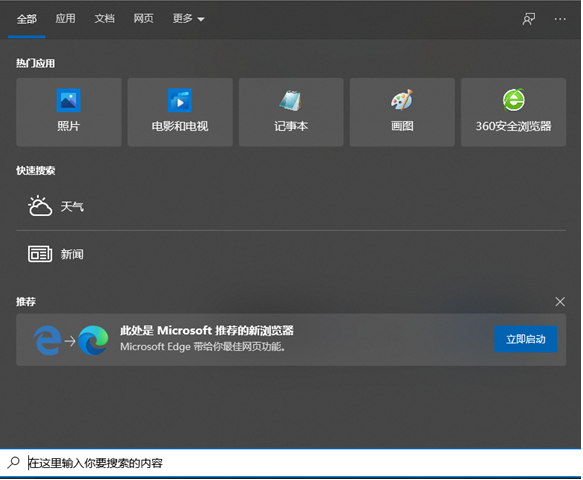
3、如果发现左下角搜索图标不见了,那就是被隐藏了。
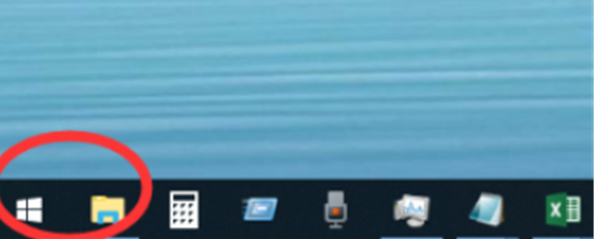
4、这时候右击底部任务栏任意空白位置,然后点击“搜索”。
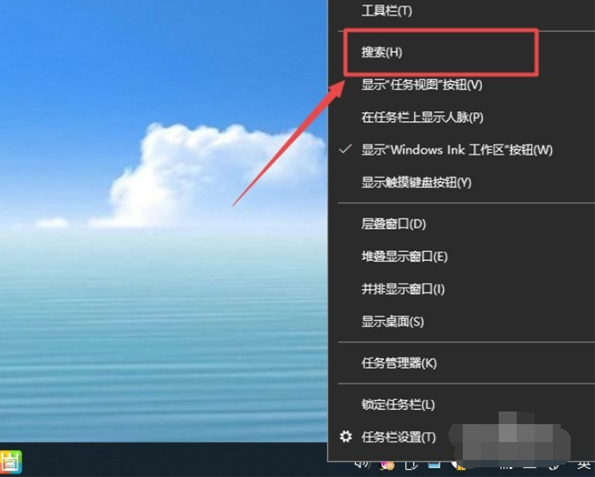
5、然后根据需要选择“显示搜索图标”或者“显示搜索框”都可以。
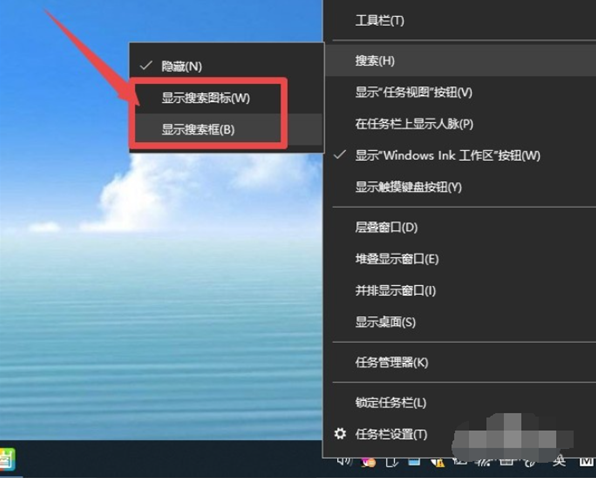
6、选择“显示搜索框”的话,搜索框会直接显示在任务栏,可以输入内容进行查找。选“显示搜索图标”的话,就是如步骤1一样,点击搜索框图标后打开搜索框进行搜索。
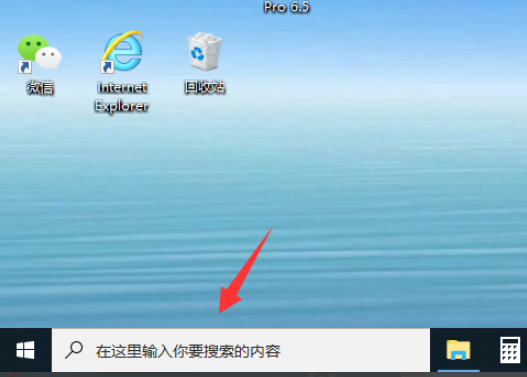
以上便是打开win10搜索框的方法,有需要的小伙伴可以参照教程进行操作。

win10搜索框功能可以很方便大家查找电脑的文件或程序等,不过有些小伙伴给自己的电脑系统升级了win10系统后,发现win10搜索框不见了,不知道win10搜索框怎么打开。下面就教下大家打开win10搜索框的方法。
具体的方法如下:
1、默认情况下,搜索图标是在左下角的位置,开始程序右侧,点击就可以打开搜索框。

2、然后在搜索框中输入需要查找的应用,就可以快速找出对应应用,点击打开应用。
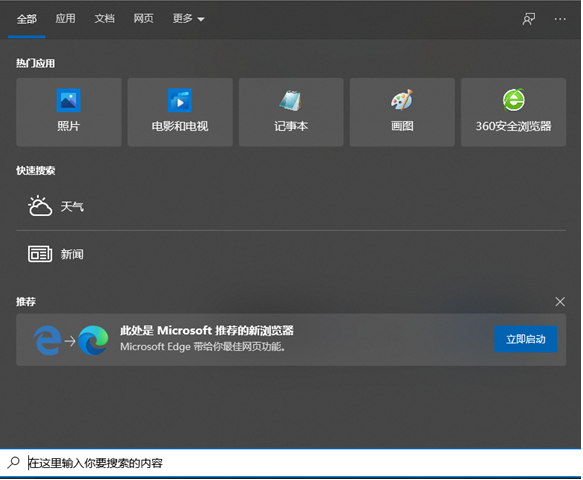
3、如果发现左下角搜索图标不见了,那就是被隐藏了。
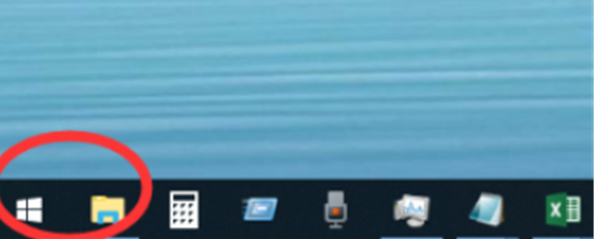
4、这时候右击底部任务栏任意空白位置,然后点击“搜索”。
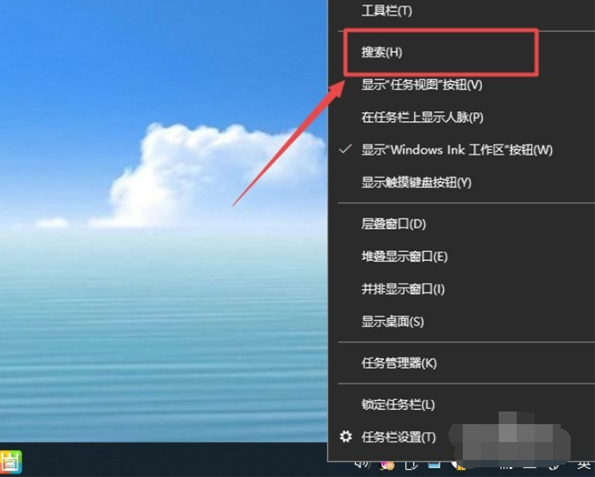
5、然后根据需要选择“显示搜索图标”或者“显示搜索框”都可以。
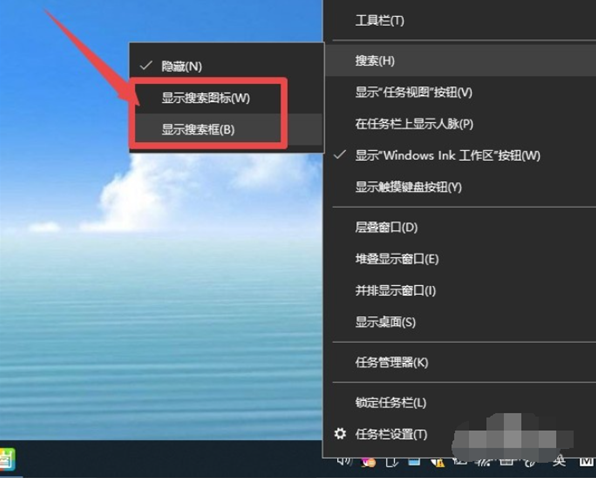
6、选择“显示搜索框”的话,搜索框会直接显示在任务栏,可以输入内容进行查找。选“显示搜索图标”的话,就是如步骤1一样,点击搜索框图标后打开搜索框进行搜索。
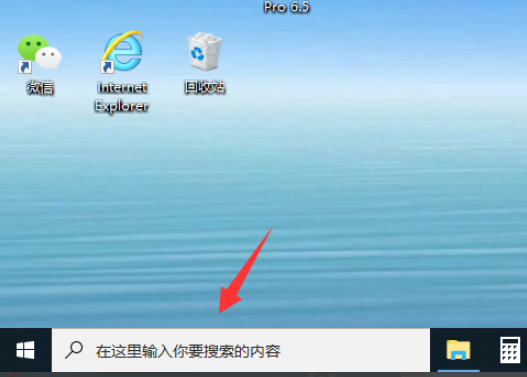
以上便是打开win10搜索框的方法,有需要的小伙伴可以参照教程进行操作。




